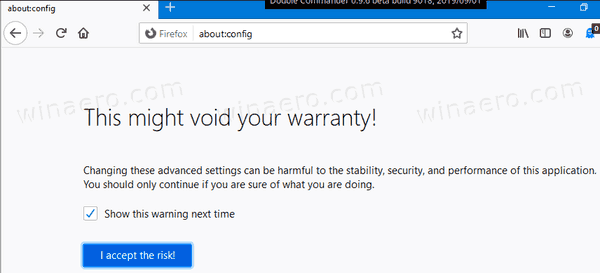Cum se activează suportul AVIF în Mozilla Firefox
Începând cu Mozilla Firefox 77, care se află în canalul Beta de la această scriere, este posibil să activați suportul formatului de imagine AVIF în browser. Acest lucru poate fi util pentru site-urile web care utilizează în mod activ acest format modern pentru a livra conținut multimedia bogat utilizatorului final.
Reclama
AVIF se bazează pe AV1, un format video modern dezvoltat de Alliance for Open Media.
cum să afli dacă cineva te-a blocat pe facebook sau și-a dezactivat contul
AV1 este cel mai recent și mai mare dintre formatele video deschise. Este conceput ca un succesor al VP9, care concurează direct cu codecul HEVC / H.265 proprietar (și costisitor). Este destinat să fie asociat cu codecul audio Opus într-un container WebM pentru video web HTML5. Este fără drepturi de autor și este susținut de un număr de giganți din industrie (Amazon, AMD, Apple, Arm, Cisco, Facebook, Google, IBM, Intel, Microsoft, Mozilla, Netflix, Nvidia etc.), care împreună au format Alianța pentru Open Media (AOMedia). AV1 menit să fie un succesor al codecului VP9 dezvoltat de Google, fără a se baza pe niciun brevet MPEG.
Imaginea AVIF formatează un format de imagine bazat pe AV1. Este deja acceptat de o varietate de software. Un codec este disponibil pentru Windows 10 începând cu versiunea 1903:
Suportul pentru format AVIF vine la Windows 10 versiunea 1903
Înainte de a continua, trebuie să instalați Firefox 77 de la AICI . Începând cu această scriere, se află în versiunea beta.
Pentru a activa asistența AVIF în Mozilla Firefox,
- Deschideți Firefox.
- Într-o filă nouă, tastați
despre: configîn bara de adrese. - ClicAccept riscul.
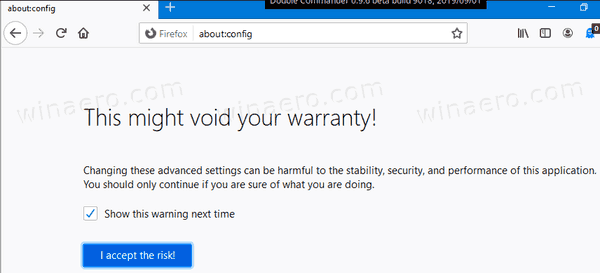
- În caseta de căutare, tastați sau copiați-lipiți linia
image.avif.enabled. - Faceți dublu clic pe
image.avif.enablednume valoare în rezultatul căutării pentru a comuta valoarea acestuiafalslaAdevărat. Alternativ, utilizați butonul de comutare.
- Reporniți Firefox.
Felicitări, aveți acum suportul AVIF activat în Mozilla Firefox. O puteți testa deschizând probă imagini de aici . De exemplu, iată una dintre imaginile deschise în Firefox 77:

Asta e.